1、下载一个jdk安装包

2、如果您的电脑操作系统是32位的选择第一个。反之,选择第二个,如果查看系统类型-我的电脑--属性

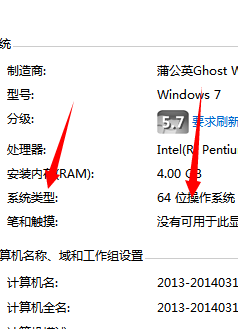
3、双击打开你选择的jdk相应的版本文件,如下:
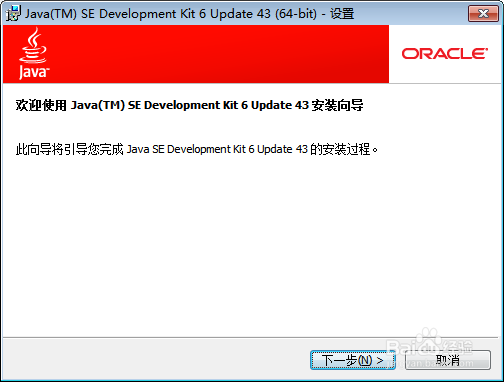
4、点击“下一步”
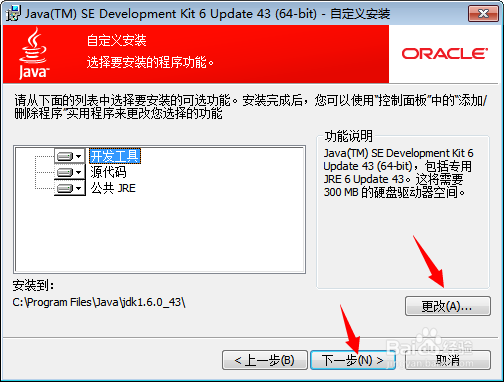
5、这一步请选择”更改”目录,建议不要安装在C盘下,如
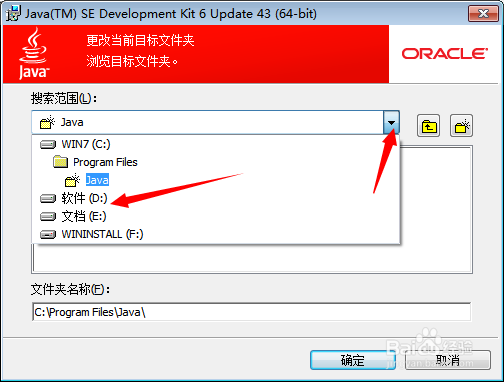
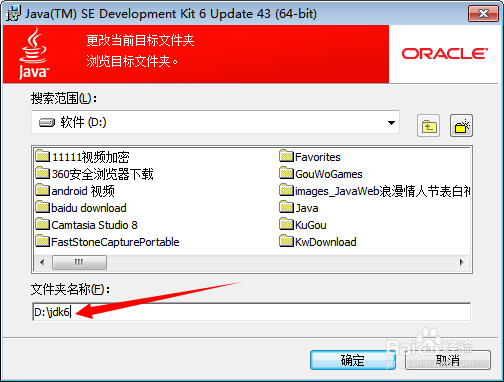

6、安装中,下一步就是安装jre了,记得也要修改路径,把他们安装在同一个目录下.不要安装在C盘下,如


7、点击”确定”按钮如下:

8、出现下面的步骤点击完成按钮就安装完毕了

时间:2024-10-11 19:24:49
1、下载一个jdk安装包

2、如果您的电脑操作系统是32位的选择第一个。反之,选择第二个,如果查看系统类型-我的电脑--属性

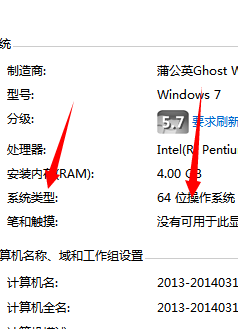
3、双击打开你选择的jdk相应的版本文件,如下:
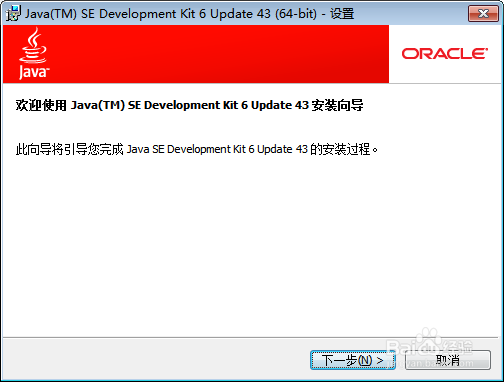
4、点击“下一步”
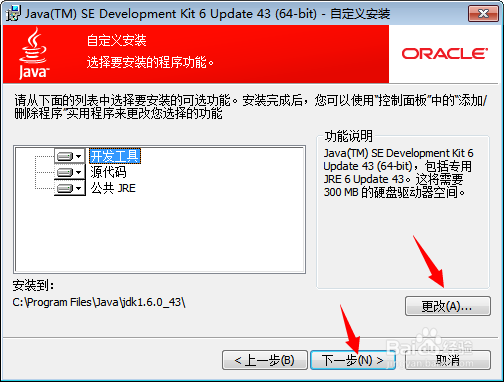
5、这一步请选择”更改”目录,建议不要安装在C盘下,如
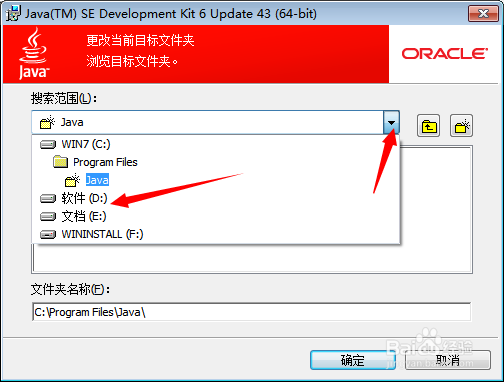
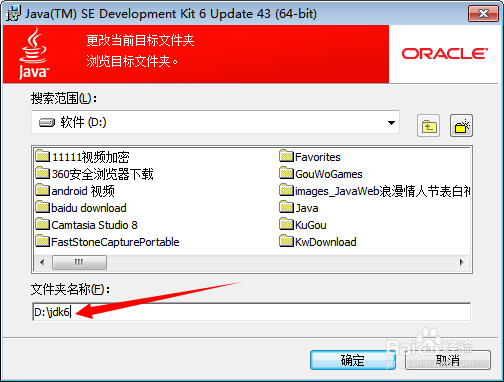

6、安装中,下一步就是安装jre了,记得也要修改路径,把他们安装在同一个目录下.不要安装在C盘下,如


7、点击”确定”按钮如下:

8、出现下面的步骤点击完成按钮就安装完毕了

